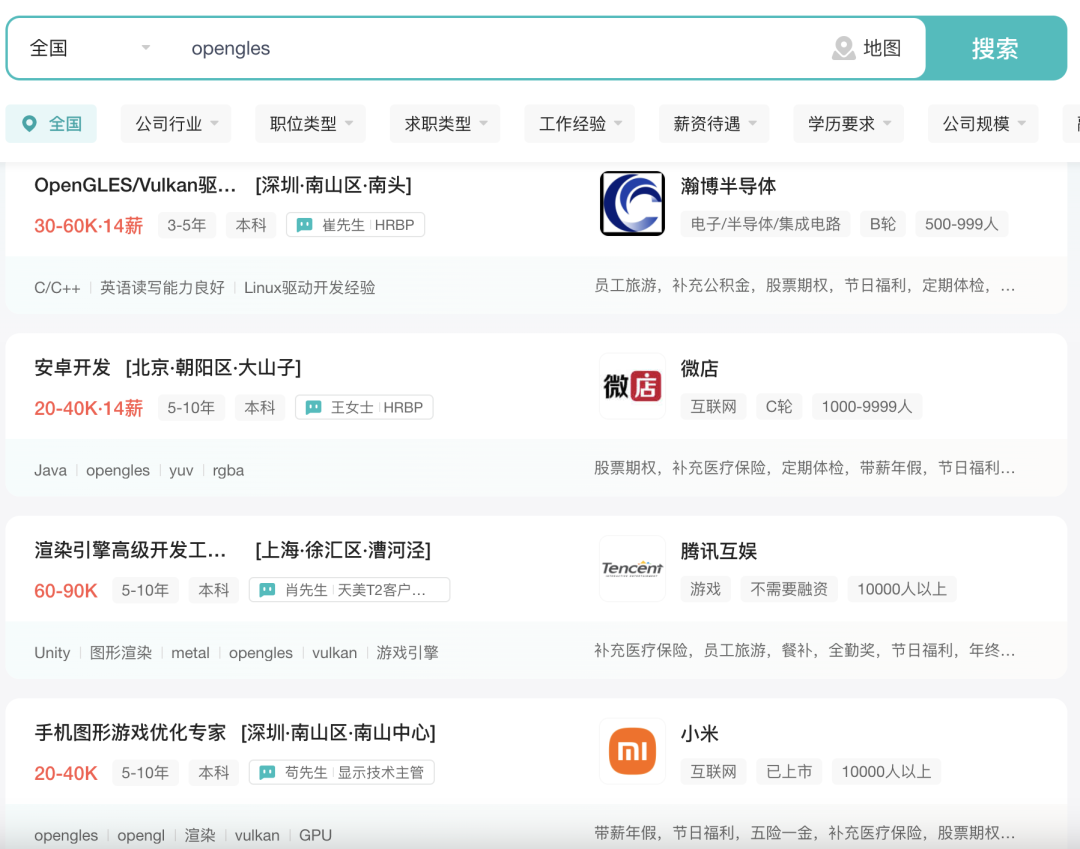从你提供的错误信息来看,问题出在 node-gyp 无法找到版本为 10.0.19041.0 的 Windows SDK。我们可以尝试以下几种方法来解决这个问题:
完整示例
方法 1:安装指定版本的 Windows SDK
-
下载并安装 Windows SDK:
- 访问 Windows SDK 下载页面。
- 下载并安装版本
10.0.19041.0的 Windows SDK。 
-
验证安装:
- 检查
C:\Program Files (x86)\Windows Kits\10\Include和C:\Program Files (x86)\Windows Kits\10\Lib目录下是否有10.0.19041.0子目录。
- 检查
-
重新尝试编译:
cd C:\Users\dgq\Downloads\spid-admin\spid-admin\node_modules\fibers npx node-gyp configure --msvs_version=2022 npx node-gyp build --msvs_version=2022

这个错误提示表明当前系统上有一个旧版的 Windows SDK (10.0.19041.685),而你需要先卸载它才能安装新的 Windows SDK。你可以按照以下步骤来解决问题:
步骤 1:卸载旧版 Windows SDK
-
打开控制面板:
- 按
Win + R键打开运行对话框,输入appwiz.cpl并按回车。
- 按
-
查找并卸载旧版 Windows SDK:
- 在“程序和功能”列表中,找到并选择
Windows Software Development Kit - Windows 10.0.19041.685。 - 点击顶部的“卸载”按钮。

- 在“程序和功能”列表中,找到并选择
-
完成卸载过程:
- 跟随屏幕上的指示完成卸载过程。
步骤 2:安装新版 Windows SDK
-
访问 Windows SDK 下载页面:
- 打开浏览器,访问 Windows SDK 下载页面。
-
下载并安装新版 Windows SDK:
- 根据你的需求选择合适的 Windows SDK 版本(建议选择最新版本)。
- 下载并运行安装程序,按照提示进行安装。

右键点击 Windows SDK 安装程序,选择“以管理员身份运行
步骤 3:重新尝试编译 fibers
-
打开命令提示符或 PowerShell:
- 使用管理员权限打开命令提示符或 PowerShell。
-
进入
fibers模块目录:cd C:\Users\dgq\Downloads\spid-admin\spid-admin\node_modules\fibers -
运行
node-gyp命令:npx node-gyp configure --msvs_version=2022 npx node-gyp build --msvs_version=2022
通过以上步骤,你应该能够成功卸载旧版 Windows SDK 并安装新版,从而解决 node-gyp 无法找到指定版本的 Windows SDK 的问题。如果在操作过程中遇到任何问题,请随时提问。




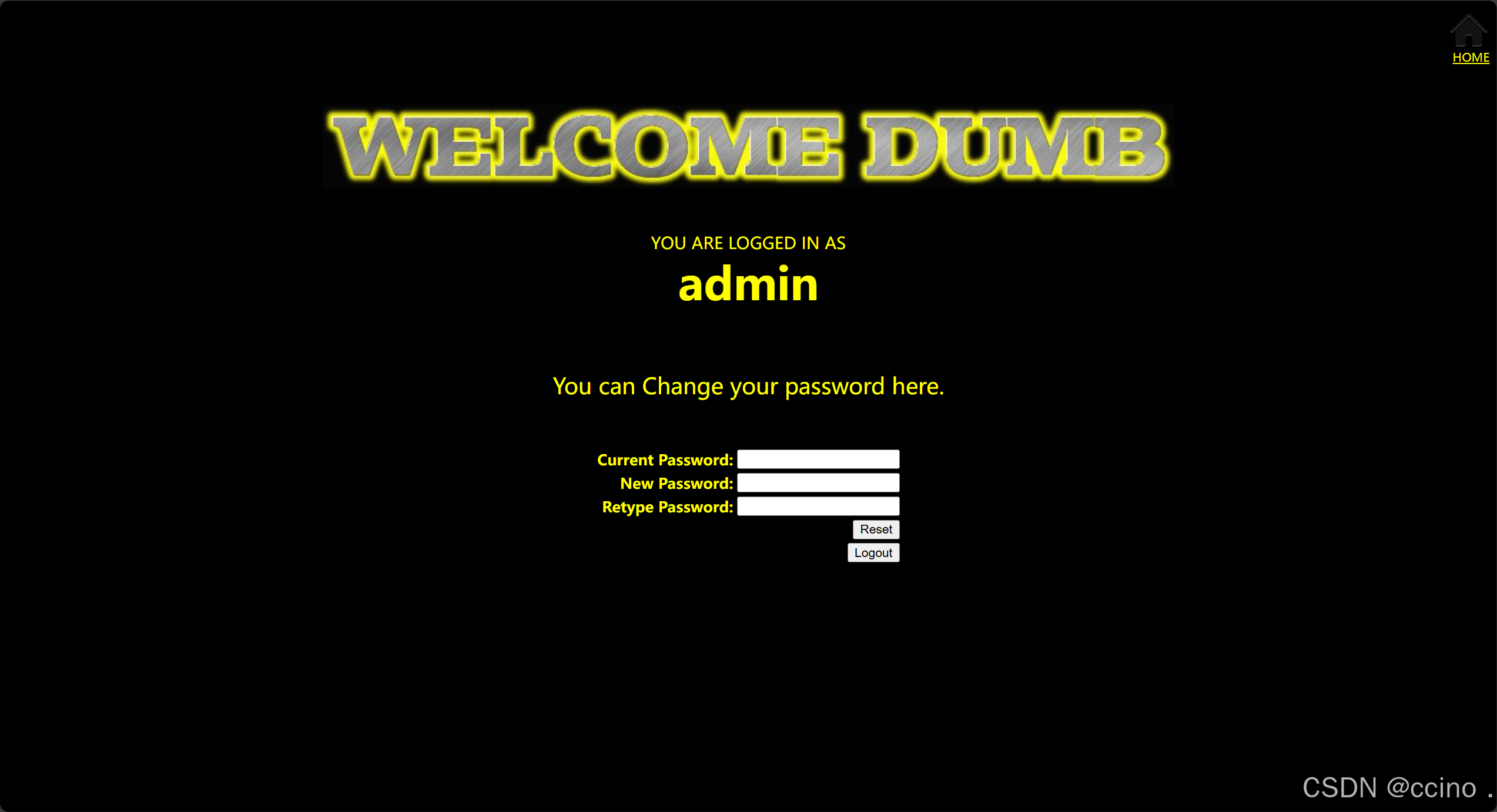




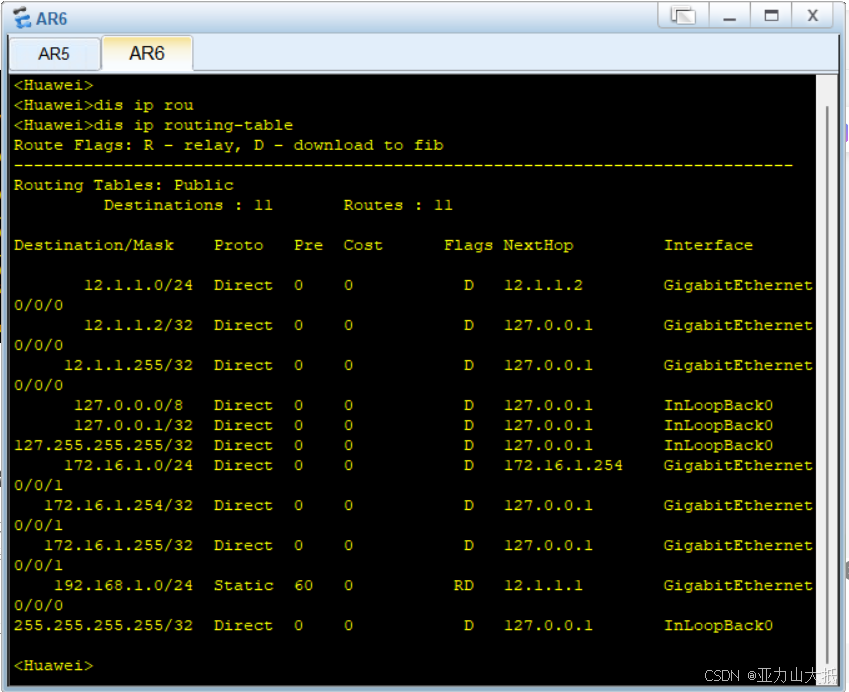


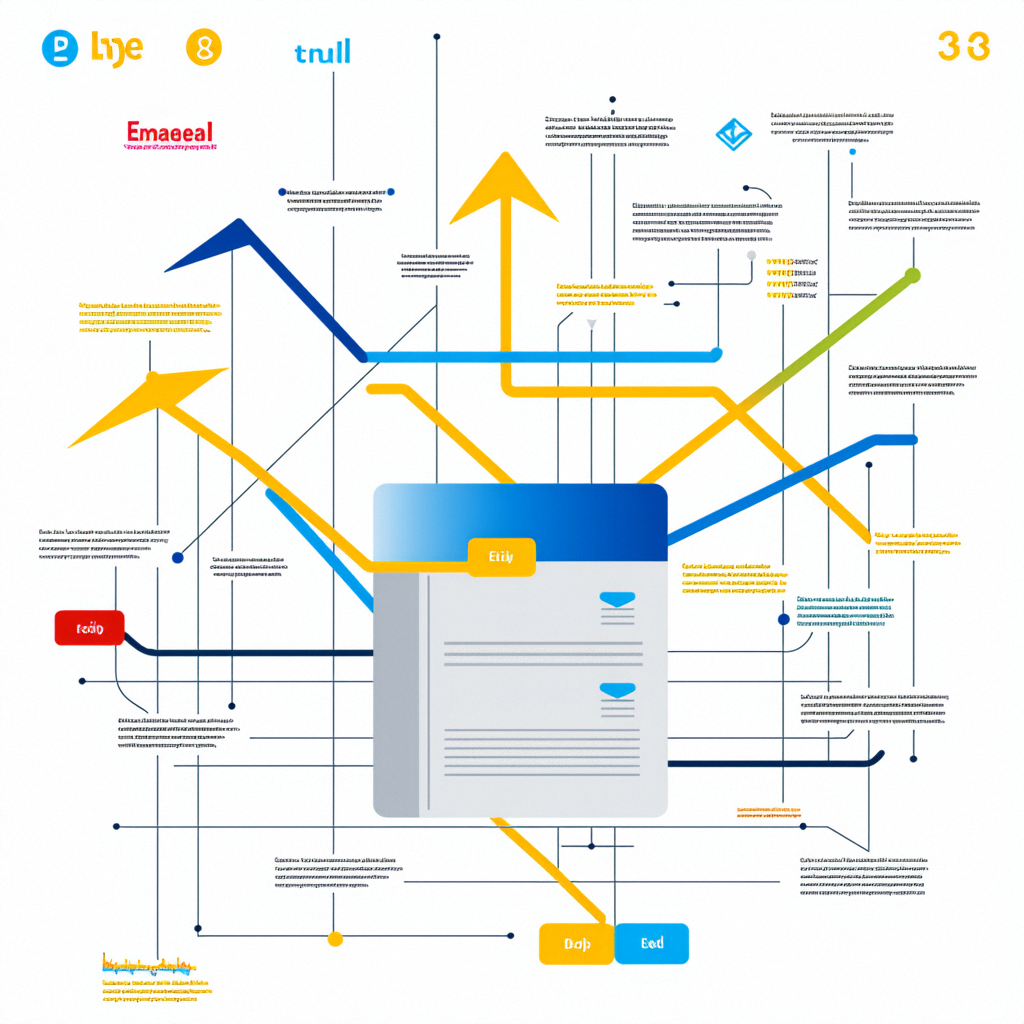

![边缘提取函数 [OPENCV--2]](https://i-blog.csdnimg.cn/direct/0d172bb166794fb28761b733653e29a8.png)